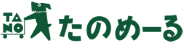ギフトお届け先を登録・変更する
たのめーるでは、「ギフトのお届け先」として、複数のお届け先情報をあらかじめご登録いただくことが可能です。
ご登録のお届け先情報の変更や一部削除も行えます。
マイたのめーるの「ギフトお届け先情報設定」より、ご設定ください。
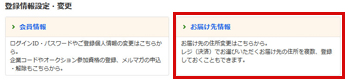
マイたのめーるの「お届け先情報」を選択
ログイン後、マイたのめーるのメニュー「お届け先情報」を選択します。
ギフトお届け先情報の変更・削除
ギフトお届け先情報の変更・削除は、「お届け先情報 一覧」画面から、登録用画面へ進めます。
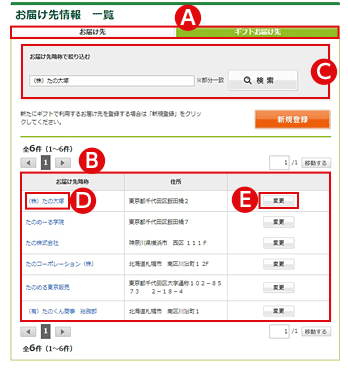
「お届け先情報 一覧」にてギフトお届け先を選択
まず、「ギフトお届け先」タブを選択します。(A)
「お届け先情報 一覧」画面に、登録済みのギフトお届け先情報が表示されます(B)。
また、ギフトお届け先情報を「お届け先略称」で検索することも可能です(C)。
変更したいギフトお届け先情報のお届け先略称(D)または、「変更」ボタン(E)を押すと、お届け先情報の詳細画面が表示されます。
※ 通常、たのめーる商品購入時にご利用いただいている「お届け先」も、ギフト商品のお届け先としてご利用いただけます。
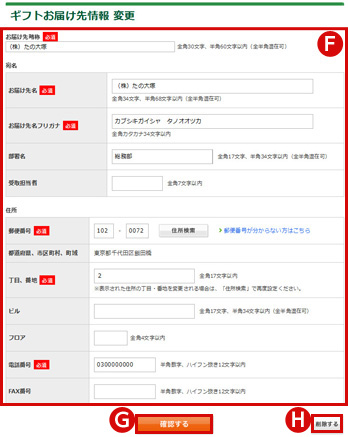
ギフトお届け先情報を変更
「お届け先情報 詳細」画面では、ご登録のギフトお届け先情報が表示されますので、変更したい箇所を修正してください(F)。
修正が済んだら「確認する」ボタン(G)を押して、変更内容の確認画面に進みます。
また、ギフトお届け先情報を削除したい場合は、「削除する」ボタン(H)を押してください。確認画面が表示されますので、「削除する」を選び、不要情報を消去します。
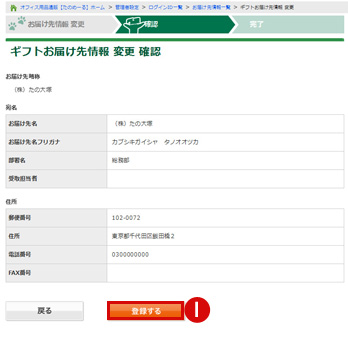
登録情報を確認
「お届け先情報変更 確認」画面で入力内容を確認し、問題がなければ「登録する」ボタン(I)を押してください。
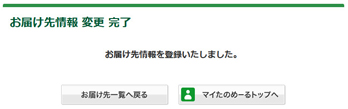
登録完了
登録完了のメッセージが表示されると、ギフトお届け先情報の変更が反映されます。
ギフトお届け先情報の新規登録
ギフトお届け先情報の新規登録は、「お届け先情報 一覧」画面から、登録用画面へ進めます。
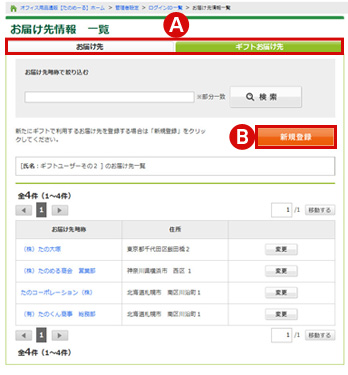
まず、「ギフトお届け先」タブを選択します。(A)
「お届け先情報 一覧」画面にて「新規登録」ボタン(B)を押してください。
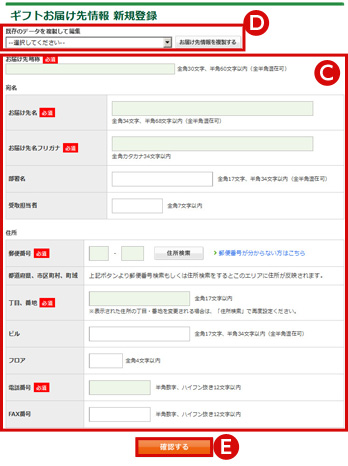
新しいギフトお届け先情報を入力
「お届け先情報 新規登録」画面の入力欄に、新しく追加するお届け先の略称、住所をご入力ください(C)。
登録済みのギフトお届け先情報をプルダウンから選択し、「お届け先情報を複製する」ボタンを押すことで、登録済みの情報を複製し、一部変更して登録することも可能です。(D)
全てのご入力が終わったら「確認する」ボタン(E)を押し、確認画面に進みます。
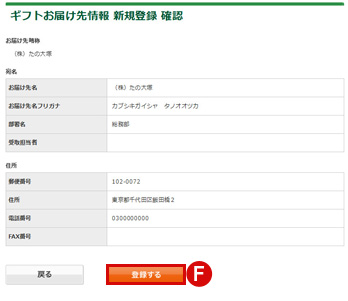
登録情報を確認
「お届け先情報新規登録 確認」画面で入力内容を確認し、問題がなければ「登録する」ボタン(F)を押してください。
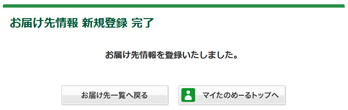
登録完了
登録完了のメッセージが表示されると、お届け先一覧に情報が追加されます。